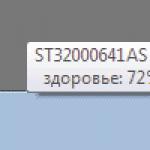Tema de astăzi este rareori necesară de către utilizatori. Unii oameni nu știu despre el, alții pur și simplu nu au nevoie de el. Dar, deoarece există posibilitatea de a reîmprospăta automat paginile, aceasta înseamnă că există un articol despre instalare și utilizare. Prin mijloace standard cea mai populară sală de operație sisteme Windows, nimic nu poate fi configurat, așa că există mai multe extensii care să ne ajute, despre care vom vorbi.
Deci, dacă dintr-un motiv oarecare v-ați săturat să apăsați butonul F5 și trebuie să reîmprospătați pagina în browser după o anumită perioadă de timp, urmați instrucțiunile ulterioare.
Pentru a instala extensia de care avem nevoie, vom merge la magazin extensii google crom.
Pentru a face acest lucru, deschideți meniul browserului din colțul din dreapta sus, apoi indicați spre linia „ Instrumente suplimentare" și în submeniul care apare, faceți clic pe "Extensii". Puteți ajunge acolo prin simpla copiere a adresei: chrome://extensions/ și inserând-o în bara de adrese.


În fila nou deschisă din partea stângă trebuie să intrați interogare de căutare, în acest caz vom scrie „Easy auto refresh”. Acum observați în partea dreaptă a fereastra de căutare vor apărea extensiile de care avem nevoie. In acest caz, pentru aceasta solicitare, magazinul ne ofera 3 extensii. Acum le vom privi în ordine.

Să începem cu cea de sus „Reîmprospătare automată ușoară”. Facem clic pe instalare, după care apare o confirmare de instalare în mijlocul ferestrei, cu care suntem de acord.

Când procesul de instalare se termină, browserul vă va duce la pagina dezvoltatorului, unde vi se va cere să vă înregistrați și să cumpărați o licență personală, pe care o puteți anula prin simpla închidere a filei. În această extensie, este necesară achiziționarea unei licențe caracteristici suplimentare, despre care vom vorbi mai jos.

Acum, pentru a activa reîmprospătarea automată a paginilor, faceți clic pe pictograma din colțul din dreapta sus al browserului. Se va deschide o mică fereastră în care puteți seta intervalul de timp pentru care pagina să fie actualizată și, în consecință, să activați sau să dezactivați actualizarea automată.

Când faceți clic pe butonul „Start”, pictograma își va schimba culoarea, iar în interiorul ei va fi afișată numărătoarea inversă în secunde. În versiunea gratuită, numărătoarea inversă este afișată doar de la 9 secunde.

Există, de asemenea, un buton „Opțiuni avansate”, când se face clic, se va deschide o listă cu setări avansate care sunt disponibile numai pentru un utilizator înregistrat care a plătit pentru o licență.

—Orice pagină de pe google.com – Această opțiune vă permite să configurați reîmprospătarea automată la o anumită pagină prin URL.
—Interval aleatoriu – Prin activarea acestei opțiuni, timpul de numărătoare inversă de actualizare se va schimba aleatoriu.
—Ștergeți memoria cache – După fiecare actualizare, memoria cache a browserului va fi șters.
—Afișați numărătoarea inversă mai lungă – Vă permite să vedeți o numărătoare inversă mai lungă în pictogramă. La utilizare gratuită Numărătoarea inversă este de 9 secunde.
—Afișați notificarea – Reîmprospătarea paginii indică faptul că se așteaptă ceva nou pe această pagină. Dacă știți ce ar trebui să apară, atunci activați această opțiune și scrieți cea așteptată cuvânt cheie„Reîmprospătare automată ușoară” vă va afișa o notificare în momentul în care acest cuvânt apare pe site.
—Reîmprospătați toate filele—Această opțiune vă permite să reîmprospătați toate filele din browser în același timp.
—Actualizează făcând clic pe link sau butonul– Această opțiune vă permite să actualizați site-ul făcând clic pe butonul de actualizare (dacă site-ul are unul). Prin activarea acestei opțiuni, trebuie să specificați eticheta butonului care va fi apăsat automat ulterior.
—Reîmprospătare la url dintr-o listă – Această funcție vă permite să adăugați mai multe adrese URL (una pe linie), iar paginile vor fi reîmprospătate una câte una conform acestei liste.
După cum puteți vedea, această extensie are capabilități destul de extinse, dar numai dacă cumpărați o licență.
Următoarea extensie se numește „Super auto refresh”. Îl instalăm în același mod ca primul.

Acum faceți clic pe pictogramă. Totul este destul de simplu aici. Intervalul de timp este deja specificat și puteți selecta doar o valoare din listă.

În așteptarea unei actualizări, secundele nu sunt afișate. Actualizarea se aplică numai filei deschise.
Acum, a treia extensie este „Actualizarea automată a paginii”.

Mi-a plăcut mai mult decât altora (dacă contează versiuni gratuite). Aici puteți seta valoarea de care aveți nevoie în câteva secunde. Dacă doriți ca toate filele să fie actualizate simultan, atunci bifați caseta Verificați pentru toate filele.

În această extensie, numărătoarea inversă este afișată în întregime în pictogramă (spre deosebire de reîmprospătarea automată ușoară), ceea ce este mai convenabil cu un interval mai mare (am testat până la 150 de secunde - arată).

Asta e tot pentru azi. Noroc tuturor!!!
Actualizează automat paginile în Google Chrome actualizat: 28 august 2017 de: admin
Buna ziua! Recent m-au abordat intrebare interesanta despre cum să configurați actualizările automate în Mozilla. Sincer să fiu, nu știam răspunsul la această întrebare și nici măcar nu m-am gândit la asta. Asta în ciuda faptului că am experiență decentă de muncă în domeniu tehnologia Informatiei.
Cred că a ști absolut totul despre computere nu este realist. Principalul lucru este să poți găsi rapid soluții studiind informații relevante care sunt uitate sau nu sunt încă cunoscute. Asta am făcut, studiind mai detaliat funcționalitatea browserului.
Astăzi vă voi arăta cum să faceți actualizarea automată Paginile Firefox pentru o muncă confortabilă pe Internet. Apropo, aceasta este o funcționalitate foarte convenabilă atunci când trebuie să actualizați în mod constant feedul de mesaje sau comenzile plătite. Bine, destule despre observațiile mele, să vedem cum să facem totul rapid. Mi-a luat doar câteva minute să mă instalez.
Acțiuni inițiale
Pentru a începe, într-un browser care rulează, accesați secțiunea „instrumente” și selectați elementul „suplimente”.
Vom avea nevoie de ei pentru a extinde capacitățile programului. Pentru a găsi suplimente, aveți două opțiuni:
- bara de căutare în fila care se deschide;
- prin căutarea pe site, care poate fi accesat făcând clic pe butonul „mai multe detalii”.

Configurarea reîncărcării pentru fiecare filă.
Aceasta înseamnă că ambele suplimente vă permit să configurați individual intervalul de timp de reîmprospătare pentru anumite file. Dacă doriți, îl puteți instala pentru toată lumea. Este această funcționalitate convenabilă pentru dvs.? Mi-a placut foarte mult.
ReloadEvery pentru a reîmprospăta automat paginile
Pentru Firefox, este instalat folosind funcționalitatea încorporată. O voi demonstra în captura de ecran de mai jos.

Faceți clic pe „instalați”, așteptați finalizarea procesului și vă solicită să reporniți Firefox. Reporniți și începeți să utilizați noile funcții.
Puteți configura actualizările automate ReloadEvery pentru paginile selectate sau pentru toate. Parametrii necesari pot fi văzuți apelând meniul contextual de pe pagină făcând clic dreapta.

După cum puteți vedea, setările sunt extrem de simple și directe.
Reîmprospătare automată pentru filele cu reîmprospătare automată
Pentru a reîncărca paginile în Mozilla Firefox va funcționa grozav și. Să luăm în considerare instalarea acestuia printr-o resursă specială.

Voi instala Auto Refresh și voi reporni software. Acum să vedem cum să reîncărcăm periodic filele.

Există, de asemenea, setări pentru fiecare și toți aici file deschise.
După cum puteți vedea, reîmprospătarea automată a paginilor selectate în Mozilla Firefox este ușor de configurat folosind cele două opțiuni discutate. Stii si alte modalitati? Ne poți spune despre ele în comentarii.
Într-o publicație viitoare vom avea în vedere situația când. Te-ai confruntat cu aceasta situatie?
Permiteți-mi să vă reamintesc că subiectul discutat este legat de subiectul principal al blogului Workip - lucrul pe Internet. Cunosc destul de multe metode cu adevărat promițătoare. Unele dintre ele au fost deja împărtășite în articole publicate. Printre acestea se numără subiecte de arbitraj de trafic, câștig de bani pe articole și alte tipuri de lucru la distanță. Puteți învăța o mulțime de lucruri interesante chiar acum.
Uneori devine necesară reîmprospătarea periodică a paginilor din browser; de exemplu, dezvoltatorii de site-uri web au o nevoie constantă de acest lucru. Pentru ca browserul să actualizeze automat pagina, puteți scrie un mini-script în jQuery, ceea ce necesită foarte mult timp și nu poate face toată lumea. Puteți face acest lucru mai simplu și puteți configura actualizarea automată în orice browser modernîn doar câteva minute. În acest articol, vom vedea cum să facem această funcție în Google Chrome. Browser Yandex, Mozilla Firefox și Opera.
Actualizare automată în Google Chrome și în browserul Yandex
Aceste două browsere au practic aceeași funcționalitate și interfață. Ambele browsere vor folosi extensii din catalogul de extensii Google. Mergem la catalogul de la Google folosind acest link https://chrome.google.com/webstore/category/apps. Arata cam asa:
Toate aplicațiile găzduite în acest magazin web sunt absolut compatibile cu browserul Yandex. Apoi, descărcați și instalați aplicația web Easy Auto Refresh în browser. Puteți utiliza și ChromeReload - această aplicație are o funcționalitate similară cu Easy Auto Refresh, dar este mai compatibilă cu Google Chrome. Iată cum arată această extensie în director:

Faceți clic pe butonul „instalați”, după care aplicația se va instala pe browser. Apoi alegeți intervalul la care trebuie să reîmprospătați pagina (în secunde) și faceți clic pe „start”. Pentru a opri actualizarea automată, trebuie să faceți clic pe „oprire”. Actualizarea automată va fi efectuată pe pagina în care ați configurat ultima dată extensia.

Actualizare automată în Mozilla Firefox
Browser flexibil și ușor de personalizat. Browserul în sine nu are o funcție încorporată de reîmprospătare automată a paginii, dar se poate face folosind extensii. Accesați meniul browserului, căutați „suplimente”, apoi introduceți ReloadEvery în căutare și instalați-l. Browserul se va instala singur și vă va cere să reporniți.

Când extensia a devenit complet funcțională, puteți configura reîmprospătarea automată a paginii. Pentru a face acest lucru, faceți clic Click dreapta mouse-ul pe fila dorită, selectați „actualizare automată” în meniul derulant, specificați intervalul dorit și faceți clic pe „activare”.

Actualizare automată în Opera
Versiunile mai vechi ale acestui browser au o funcție încorporată de reîmprospătare automată a paginii, dar noua versiune nu oferă o astfel de funcție. Dacă aveți o versiune veche a browserului, faceți clic dreapta pe fila dorită din browser și în meniul care apare, selectați „actualizare automată” sau „reîncărcați fiecare”, apoi faceți toate setările necesare și activați automat -Actualizați.
Dacă ai Opera versiune noua, apoi reveniți la versiune veche nu merita. Pentru ca actualizările automate ale paginilor să devină disponibile în versiunea dvs., trebuie să mergeți la directorul oficial de extensii de browser (urmați acest link https://addons.opera.com/ru). Căutăm și instalăm extensia Super Auto Refresh.

Bună ziua, dragi cititori și iubitori de tehnologie informatică, folosim totul pentru a căuta pe internet. diverse browsere, fiecare are propriile sale, unii le folosesc pe cele populare, în timp ce alții au destule soluții încorporate. Astăzi vreau să vorbesc despre funcționalități, cum ar fi reîmprospătarea automată a paginii browserului, să ne uităm la ce poți folosi asta, cred că oricine știe poate transforma cu ușurință acest lucru într-un beneficiu.
Actualizează pagina în browser
Mai jos ne vom uita la modul în care se face acest lucru pentru fiecare browser separat, dar acum aș dori să vă reamintesc că, implicit, browserul nu actualizează paginile la o anumită perioadă de timp, ci totul se face manual, fie prin apăsarea tastei F5. sau făcând clic pe o pictogramă specială sub forma unei săgeți rotunde.
De ce aveți nevoie de reîmprospătarea automată a paginii?
- Pentru a testa un site web, să presupunem că creați un site web sau pur și simplu creați o nouă funcționalitate pe resursa dvs. și aveți nevoie ca pagina să fie actualizată la fiecare 10 secunde
- Sau comunicați pe forum și așteptați un comentariu important, unde setați și perioada de reîmprospătare a paginii.
- Licitație pe platformele de tranzacționare ebay.
- Pentru a rămâne conectat la diferite servicii sau forumuri, deoarece pot exista momente de activitate din partea utilizatorului.
Folosesc această funcționalitate și pentru unele proiecte care îmi permit să câștig bani în plus pe asta, oricine înțelege subiectul.
Actualizare automată a paginii în Google Chrome
Deoarece google chrome este browserul meu preferat, este logic că voi vorbi mai întâi despre el. Nu are acest tip de funcționalitate încorporată, dar ca designer își extinde funcționalitatea prin pluginuri. Ți-am spus deja și ți-am dat-o pe a mea lista utila, ceea ce folosesc, iată unul nou pentru lista mea.
deschide https://chrome.google.com/webstore/category/extensions?hl=ru
ÎN bara de căutare introduceți auto refresh chrome, ne va ajuta să reîmprospătăm pagina din browser automat.

Faceți clic pe Instalare.

După câteva secunde, veți vedea această pictogramă săgeată ciclică în colțul din dreapta sus, faceți clic pe ea și se va deschide extensia Chrome de reîmprospătare automată și veți avea un cronometru în secunde și două butoane Start și Stop. Setăm timpul necesar și îl lansăm.

De îndată ce se apropie timpul de reîmprospătare automată a paginii de browser, va începe numărătoarea inversă.

A doua extensie similară se numește Auto refresh. Îl puteți găsi și în magazinul Google.
Faceți clic pe Instalare reîmprospătare automată.

După instalare, veți vedea această pictogramă sub formă de săgeți albastre.

De asemenea, îi dați un interval în secunde sau minute și faceți clic pe Start. După care pagina browserului începe să se reîmprospăteze automat.

Cred că totul este clar cu Google Chrome, să trecem la Opera.
Reîmprospătare automată a paginii în opera
Mai devreme browser opera a fost preferatul meu, dar a murit pe versiunea 12.17, iar după aceea s-a transformat într-o mizerie completă. Obișnuia să aibă funcționalități încorporate sub capotă pentru actualizarea automată a paginilor, arăta așa. Ați selectat pagina dorită, ați făcut clic dreapta pe ea și din meniul contextual selectați Update every > set interval

Și aici nu este un lucru complicat, setăm minute sau secunde și gata.

Această funcționalitate este în versiuni moderne opera lipsește, dacă sunteți interesat, descărcați versiunea opera 12.17
În versiunile moderne ale browserului, puteți și instala extindere suplimentară. Se numește Descărcați extensia Chrome. Datorită acestei extensii, acum puteți instala diverse plugin-uri din Google Chrome în Opera prin adăugarea acesteia.

Îl ai în extensii.

De îndată ce faceți clic pe instalare în magazinul Google, veți avea o stare de verificare acolo, apoi în Opera accesați fila extensii și faceți clic pe instalare acolo

După care veți putea actualiza automat pagina în Opera.
Reîmprospătare automată a paginii în Mozilla Firefox
Ei bine, să luăm în considerare reîmprospătarea automată a paginii în browserul Mozilla Firefox, nu o vom jigni pe mica vulpe. Ca și în versiunile anterioare, nu există funcții încorporate, dar există și extensii pe care le vom folosi. Acest plugin este numit Reîncărcați fiecare.
Pentru a-l instala, faceți clic pe butonul Setări Mozilla Firefox > Suplimente

În bara de căutare, introduceți ReloadEvery, apoi instalați.


În timp ce navigăm pe internet, întâlnim o anumită pagină web care trebuie actualizată din când în când, deoarece este actualizată în mod regulat, ar putea fi o pagină pentru actualizări sportive, evenimente, știri etc. Actualizarea manuală a acestor pagini web este o sarcină destul de consumatoare de timp, când trebuie făcută în mod regulat și pe mai multe pagini. Acest proces poate fi automatizat cu ușurință în Google Chrome folosind o extensie Reîmprospătare automată Plus.
Extensia este o extensie la îndemână pentru utilizatorii care folosesc tasta F5 pentru a reîmprospăta paginile web în mod regulat. Auto Refresh Plus este o mică extensie Chrome care poate reîmprospăta automat paginile web selectate. Este ușor de utilizat și poate fi găsit în apropiere bara de adresa. Pentru a reîmprospăta pagina web puteți alege dintre intervale de timp predefinite sau puteți introduce intervalul de timp manual. Extensia oferă, de asemenea, posibilitatea de a opri actualizările paginii atunci când ați introdus conținut pe o pagină web. Puteți face clic pe butonul Start pentru a reîmprospăta aceste pagini automat. Paginile selectate sunt actualizate chiar dacă sunt inactive.
Pentru a iniția procesul, faceți clic pe butonul „Start”, de acum încolo paginile vor fi actualizate la un interval de timp specificat. Extensie Reîmprospătare automată Plus va continua să efectueze reîmprospătarea paginii chiar dacă pagina din filă devine inactivă. Puteți comuta la alte file pentru a continua navigarea pe web fără să vă faceți griji cu privire la reîmprospătarea manuală a filei selectate.
Actualizarea va continua până când închideți browserul. În expansiune Reîmprospătare automată Plus Există, de asemenea, detectarea automată a opririlor de actualizare. Puteți adăuga conținut la configurația de actualizare automată. Dacă extensia detectează conținut pe pagină, aceasta se va opri și va reîmprospăta automat pagina. Aceasta înseamnă că utilizatorii trebuie să fie conștienți de conținutul care apare pe site și care nu este afișat în prezent. Ar fi foarte bine dacă extensia Reîmprospătare automată Plus ar putea detecta automat modificările unei pagini web și să oprească actualizările.
Dar, spre marele nostru regret, autorul a eliminat extensia Reîmprospătare automată Plus pentru Google Chrome, dar puteți instala extensie Chrome Reolad - îl puteți instala ca toate celelalte extensii descărcat din magazinul online Chrome. Pentru a naviga dacă paginile magazinului online Crom nu aveți niciun marcaj sau site-uri vizitate frecvent, faceți clic pe pictograma „cheie” din colțul din dreapta sus al ferestrei browser. Apoi accesați Instrumente și faceți clic pe Extensii.
Se va deschide fereastra cu extensii instalate , unde să mergi Magazin web Chrome Faceți clic pe „Mai multe extensii”.
Pe site-ul web extensii Tastați „ChromeReolad” în câmpul de căutare și apăsați Enter. După căutare, selectați dvs extensieși faceți clic pe „Instalare”.
După instalare, va apărea un mesaj la care a fost adăugată extensia Crom, iar pictograma va apărea în fereastra browserului Chrome Reolad.